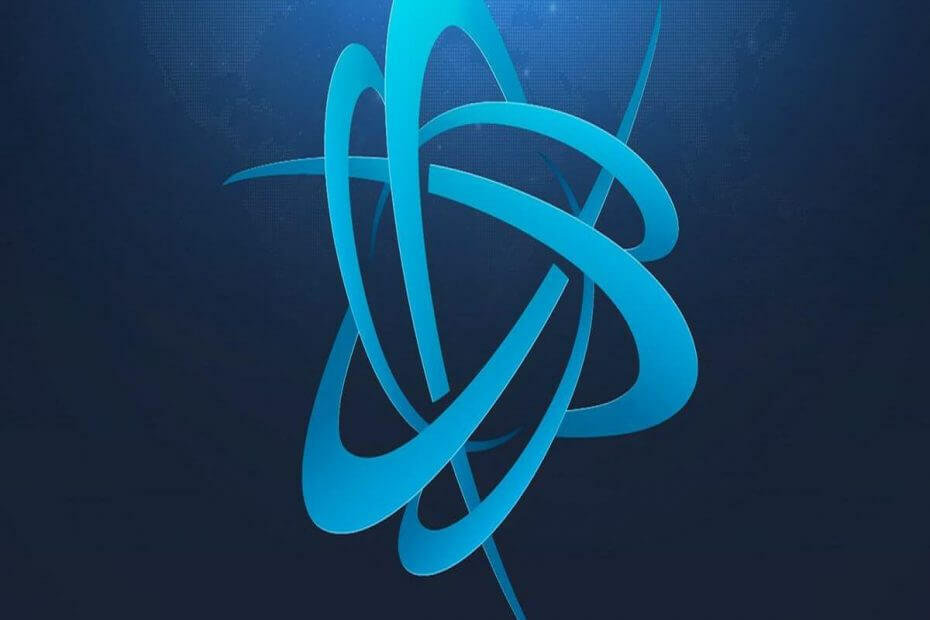
यह सॉफ़्टवेयर सामान्य कंप्यूटर त्रुटियों की मरम्मत करेगा, आपको फ़ाइल हानि, मैलवेयर, हार्डवेयर विफलता से बचाएगा और अधिकतम प्रदर्शन के लिए आपके पीसी को अनुकूलित करेगा। पीसी की समस्याओं को ठीक करें और 3 आसान चरणों में अभी वायरस निकालें:
- रेस्टोरो पीसी रिपेयर टूल डाउनलोड करें जो पेटेंट प्रौद्योगिकी के साथ आता है (पेटेंट उपलब्ध यहां).
- क्लिक स्कैन शुरू करें Windows समस्याएँ ढूँढ़ने के लिए जो PC समस्याओं का कारण हो सकती हैं।
- क्लिक सभी की मरम्मत आपके कंप्यूटर की सुरक्षा और प्रदर्शन को प्रभावित करने वाली समस्याओं को ठीक करने के लिए
- रेस्टोरो द्वारा डाउनलोड किया गया है 0 इस महीने पाठकों।
Battle.net ऐप के लिए सबसे महत्वपूर्ण टूल में से एक है बर्फ़ीला तूफ़ान के प्रशंसक. इस ऐप के लिए धन्यवाद, आप तेजी से लॉग इन कर सकते हैं, अन्य खिलाड़ियों के साथ संवाद कर सकते हैं, और अपने गेम को अपडेट करने का काम बंद कर सकते हैं - Battle.net यह आपके लिए करता है।
ऐसे उदाहरण भी हैं जब Battle.net ऐप ठीक से काम नहीं करता है या पूरी तरह से काम करना बंद कर देता है। इस लेख में, हम इस तरह के एक मुद्दे पर ध्यान केंद्रित करने जा रहे हैं और आपको एक त्वरित समाधान प्रदान करते हैं
Battle.net स्टार्टअप क्रैश को ठीक करें. Battle.net क्रैश बहुत कष्टप्रद हैं क्योंकि वे खिलाड़ियों को लॉग इन करने से रोकते हैं। आमतौर पर, कोई त्रुटि कोड प्रकट नहीं होता है, ऐप बस जम जाता है और फिर गड़बड़ हो जाता है।यहां बताया गया है कि कैसे एक उपयोगकर्ता इस मुद्दे का वर्णन करता है:
जब तक मैं मैन्युअल रूप से C: ProgramDataBattle.netAgentAgent.5269Agent.exe लॉन्च नहीं करता, तब तक विंडोज़ 10 के लोड होने के बाद बैटल.नेट स्टार्टअप पर क्रैश हो जाता है।
यह नवीनतम Battle.net अपडेट के बाद शुरू हुआ जो मुझे लगता है ”
Battle.net स्टार्टअप पर क्रैश [FIX]
- परिचय कॉन्फ़िगरेशन बदलें
- कैश को साफ़ करें
- Battle.net क्लाइंट को पुनर्स्थापित करें
समाधान 1 - परिचय विन्यास बदलें
1. प्रकार %एप्लिकेशन आंकड़ा% खोज मेनू में > एंटर दबाएं
2. नेविगेट करें "Battle.netफ़ोल्डर आमतौर पर इस पते पर स्थित होता है: C: UsersUSERNAMEAppDataRoamingBattle.net
3. फ़ाइल खोलें Battle.net.config किसी भी टेक्स्ट एडिटर का उपयोग करना
4. इस लाइन का पता लगाएँ: "शोइन्ट्रो बैलून": "झूठा",
5. इसे इसमें बदलें: "शोइन्ट्रो बैलून": "सच",
6. कॉन्फिग फाइल को सेव करें> इसे बंद करें।
समाधान 2 - कैश साफ़ करें
1. प्रकार Daud खोज मेनू में
2. प्रकार %एप्लिकेशन आंकड़ा% > एंटर दबाएं
3. हटाएं Battle.net फोल्डर
4: ऐसा ही करें %लोकलएपडेटा%
5. कार्य प्रबंधक लॉन्च करें और Battle.net से संबंधित सभी प्रक्रियाओं को अक्षम करें। टास्क मैनेजर> प्रोसेस> "Battle.net.exe" और "Battle.net Helper.exe"> पर राइट-क्लिक करें और दोनों को डिसेबल करें
6. Battle.net पर फिर से लॉगिन करें।
समाधान 3 - Battle.net क्लाइंट को पुनर्स्थापित करें
- विंडोज सर्च बार में टाइप करें नियंत्रण और खुला कंट्रोल पैनल.
- का चयन करें प्रोग्राम को अनइंस्टाल करें.
- अनइंस्टॉल करें Battle.net क्लाइंट.
- पर जाए एप्लिकेशन आंकड़ा तथा लोकलऐपडाटा तथा सब कुछ मिटा दो से संबंधित Battle.net.
- नेविगेट यहां और नवीनतम पुनरावृत्ति डाउनलोड करें Battle.net ग्राहक।
- इंस्टॉल ग्राहक और सुधार के लिए जाँच करें।
यदि ऊपर सूचीबद्ध वर्कअराउंड आपकी मदद नहीं करते हैं, तो फ़ोल्डर के माध्यम से Battle.net ऐप को मैन्युअल रूप से खोलने का प्रयास करें। यदि यह काम करता है, तो इसका मतलब है कि लॉन्चर वह तत्व है जो क्रैश का कारण बन रहा है।
 अभी भी समस्याएं आ रही हैं?उन्हें इस टूल से ठीक करें:
अभी भी समस्याएं आ रही हैं?उन्हें इस टूल से ठीक करें:
- इस पीसी मरम्मत उपकरण को डाउनलोड करें TrustPilot.com पर बढ़िया रेटिंग दी गई है (इस पृष्ठ पर डाउनलोड शुरू होता है)।
- क्लिक स्कैन शुरू करें Windows समस्याएँ ढूँढ़ने के लिए जो PC समस्याओं का कारण हो सकती हैं।
- क्लिक सभी की मरम्मत पेटेंट प्रौद्योगिकियों के साथ मुद्दों को ठीक करने के लिए (हमारे पाठकों के लिए विशेष छूट)।
रेस्टोरो द्वारा डाउनलोड किया गया है 0 इस महीने पाठकों।


